"Saan MP3-tiedoston ja haluan sen muuntuvan M4R: ksi iPhonen soittoääneinä. Onko mitään M4R-muunninta, joka voi auttaa minua?"

Yhteenveto: Jos käytät iPhonea, tunnet M4R: n, joka on iPhonen soittoääni. Mitä me osoitamme sinulle, on kuinka muuntaa M4R ja asettaa M4R tiedosto iPhonellasi mukauttaa oma soittoääni iPhone X / 8/7/6/5/4 jne.
M4R-tiedosto on iTunes-soittoäänitiedoston tiedostopääte. MER-tiedosto luodaan käytettäväksi mukautettujen soittoääniäänien kanssa. Eri tarkoituksiin toimivana M4A-tiedosto on nimetty uudelleen M4R: ksi. M4R-tiedosto voidaan avata iTunesilla, ja voit käyttää VLC: tä toistaaksesi M4R-tiedoston, jota ei ole kopiosuojattu.
Verrattuna Android-soittoääniin MP3-muodossa, M4R on iOS-soittoääni. Joten jos haluat muuttaa mukautetun soittoäänen iPhonessa, sinun on ensin luotava M4R-tiedosto. Sitä me näytämme sinulle seuraavassa kuvauksessa.
Aiseesoft M4R-muunnin on M4R-muunninohjelmisto Windows- ja Mac-käyttäjille. Tarkistetaan sen ominaisuudet:
✔ Muunna MP3, AIFF, FLAC, OGG, WAV, WMA, OGG jne. M4R: ksi.
✔ Pura M4R-soittoääni MP4, MOV, WMV, MKV, AVI, SWF, FLV jne.
✔ Hallitse iPhonen soittoääniä tietokoneella, kuten poista, nimeä uudelleen jne.
✔ Siirrä M4R-soittoääniä iPhonen ja tietokoneen välillä.
✔ Synkronoi M4R-soittoääni suoraan iTunesiin.
Tarkista seuraava opetusohjelma käyttääksesi M4R-muunninta tietokoneellasi.
Vaihe 1 Lisää video
Napsauta "Lisää tiedosto / levy" -painiketta, etsi ponnahdusikkunassa muunnettava video / ääni, valitse ne ja napsauta "OK" -painiketta lisätäksesi nämä tiedostot M4R-muuntimeen.

Vaihe 2Muokkaa soittoääntäsi
Vedä liukusäädintä määrittääksesi osan, jonka haluat luoda iPhonen soittoäänen. Voit myös säätää iPhonen soittoäänen äänenvoimakkuutta ja asettaa häipymis- ja häipymisajan.
Vaihe 3Valitse lähtöpolku ja aloita soittoääniä
Tämän M4R-muuntimen avulla voit muuntaa mediatiedostot M4R-äänitiedostoiksi iPhoneen, PC: hen ja iTunesiin samanaikaisesti. Tarkista vain kolme vaihtoehtoa ja napsauta "Luo" -painiketta aloittaaksesi muuntamisen.

iTunes on ilmainen M4R-soittoäänilaite ja muunnin iPhone iPadin ja iPodin käyttäjille. Se voi muuntaa MP3, AAC, AIFF, ALAC ja WAV iTunesin M4R-soittoääneksi ja synkronoida M4R-tiedoston iPhoneen USB-kaapelilla.
Tarkista alla oleva opas muuntaa M4R iTunesissa
Vaihe 1 Aseta AAC-koodekki
Suorita tietokoneesi uusin iTunes. Napsauta "Muokkaa"> "Asetukset"> "Yleiset"> "Tuo asetukset"> "Tuo käyttämällä" valitaksesi "AAC-kooderin".

Vaihe 2 Tuo ääni iTunesiin
Napsauta "Tiedosto"> "Lisää tiedosto kirjastoon" tuodaksesi kappaleet iTunesiin. Tai vetämällä vain äänitiedosto iTunes-kirjastoon.

Vaihe 3 Tee M4R-asetukset
Jos haluat muuntaa M4R-soittoääneksi iPhonessa, sinun tulee varmistaa, että soittoäänen aika ei ole yli 40 sekuntia.
Navigoi kappaleessa, napsauta hiiren kakkospainikkeella valitaksesi "Kappaleen tiedot"> "Asetukset" asettaaksesi soittoäänen ajan, äänenvoimakkuuden jne. Ja napsauta "OK" tallentaaksesi juuri tekemäsi muutokset.

Vaihe 4 Luo AAC
Napsauta takaisin kappaleeseen>> "Tiedosto"> "Muunna"> "Luo AAC-versio". Löydät kappaleen AAC-version alkuperäisen kappaleen alapuolella.

Vaihe 5 Muunna AAC M4R: ksi
Vedä muunnettu AAC-kappale tietokoneesi työpöydälle ja huomaat, että se saa M4A-tiedostotunnisteen. Täällä sinun on nimettävä M4A uudelleen M4R: ksi manuaalisesti.
Nyt olet muunnannut iTunesin musiikkitiedoston M4R: ksi.
Jos haluat laittaa M4R-tiedoston iPhonellesi, sinun on kytkettävä iPhone tietokoneeseen. Etsi ja napsauta iPhone-kuvaketta iTunesissa> Napsauta "Äänet" kohdassa "Omassa laitteessa" ja vedä muunnettu M4R-soittoääni Ääni-luetteloon suoraan. Löydät, että iPhone synkronoi soittoäänen iPhoneesi automaattisesti.

FoneTrans on iOS-tiedonsiirtotyökalu ja M4R-soittoääni muunnin. Sen avulla voit muuntaa musiikkitiedoston M4R-soittoääneksi iPhone iPad iPodiin ja siirtää M4R-soittoäänen suoraan laitteeseesi. Lisäksi iOS-hallintaohjelma voi hallita tietokoneella olevia iPhone-tietoja, kuten yhteystietoja, valokuvia, viestejä, musiikkia, videoita jne.
Tarkista alla olevat vaiheet muuntaaksesi MP3, WAV, WMA jne. Tietokoneen M4R-muotoon.
Vaihe 1 Lataa FoneTrans tietokoneellesi, asenna ja aja se.
Vaihe 2 Liitä iPhone tietokoneeseen USB-kaapelilla, napsauta "Media"> "Soittoääni".
Vaihe 3 Napsauta "Lisää" tuodaksesi musiikkitiedoston iPhoneesi, ja ponnahdusikkuna muistuttaa, että "Yksi tai useampi tiedosto ei ole soittoääni-muodossa. Haluatko muuntaa nämä tiedostot iOS-tuettuihin muotoihin ja ladata laitteeseen? " Napsauta vain "Kyllä" siirtääksesi äänitiedoston M4R-soittoääneksi iPhonessa.
ZAMZAR on online-M4R-muunnin, jonka avulla voit muuntaa MP4 M4R-soittoääneksi. Se tukee erämuuntamista MP3: sta AAC-, FLAC-, AC3-, M4R-, M4A-, MP4-, WAV- ja WMA-tiedostoihin. Sinun on vain kirjoitettava sähköpostiosoitteesi muuntaaksesi ja ladataksesi muunnetut M4R-soittoäänet.
Tarkista opetusohjelma, jotta voit aloittaa M4R-muuntimen käytön verkossa.
Vaihe 1 Siirry ZAMZARiin, napsauta "Valitse tiedostot" ladataksesi äänitiedostot.
Vaihe 2 Valitse muunnettava muoto, ja tässä valitset vain "M4R".
Vaihe 3 Kirjoita sähköpostiosoite muunnetun M4R-tiedoston vastaanottamista varten.
Vaihe 4 Napsauta "Muunna" aloittaaksesi muuntamisen ja saadaksesi M4R-tiedoston.
Muunnettuasi M4R: ään voit laita soittoääni iPhoneen.
Kun olet onnistuneesti muuntaa M4R-tiedostoksi, voit asettaa M4R: n iPhone-soittoääneksi. Siirry iPhonessa kohtaan "Asetukset"> "Äänet ja Haptics"> "Soittoääni" navigoidaksesi M4R-tiedostossa, napauta sitä asettaaksesi sen iPhonen soittoääneksi.
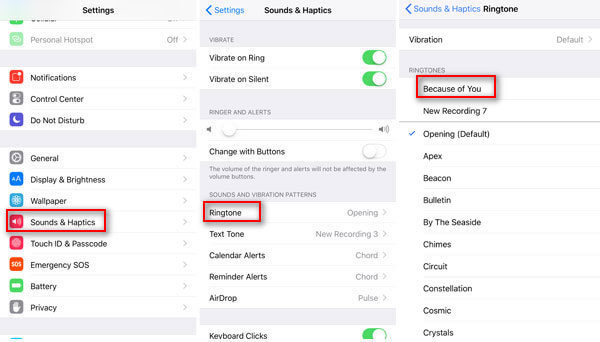
Johtopäätös: Tällä sivulla on neljä M4R-muunninta ja muunnettu M4R-muuntimeen. Edelliset kolme muunnosta voivat auttaa sinua suoraan muuntamaan M4R: ään ja siirtämään muunnetun M4R-soittoäänen iPhoneen. Viimeisessä vaiheessa sinun on suoritettava lisää toimia soittoäänen siirtämiseksi iPhoneen. Voit valita parhaan ratkaisun haluamallasi tavalla.